English help with setup: mouse is not working – Logitech Couch Mouse M515 User Manual
Page 20
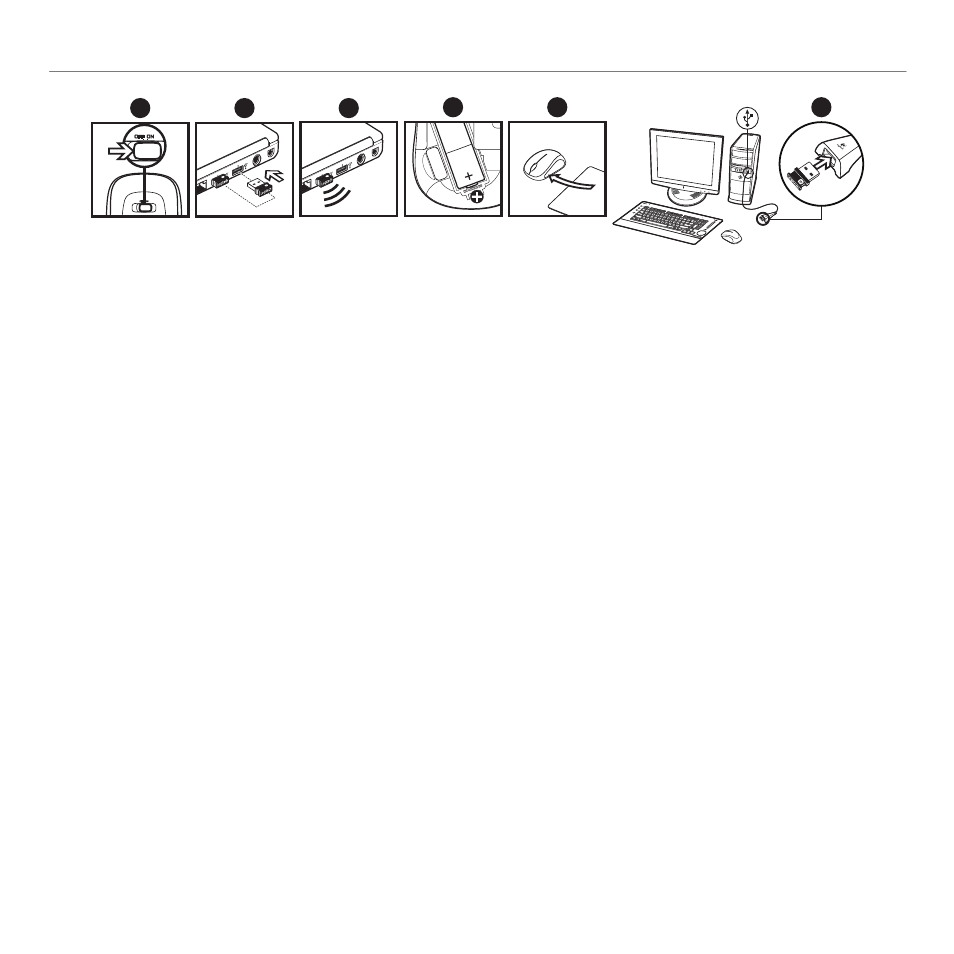
English
Help with setup: Mouse is not working
1. Is the mouse powered on?
2. Is the Unifying receiver securely plugged into
a computer USB port? Try changing USB ports.
3. If the Unifying receiver is plugged
into a USB hub, try plugging it directly into
a USB port on your computer.
4. Check the orientation of the batteries
inside the mouse. To check battery
power, turn the mouse OFF and then ON.
If the battery indicator light glows red or does
not glow at all, replace the batteries.
5. Try using the mouse on a different surface.
Remove metallic objects between the mouse
and the Unifying receiver.
6. Try moving the Unifying receiver to a USB port
closer to the mouse. If you are using a tower
PC, go to www.logitech.com/usbextender
for a USB extender.
7. Try reconnecting the mouse and Unifying
receiver using the Logitech Unifying software
(refer to the Unifying section of this guide).
Deutsch
Probleme bei der Einrichtung:
Die Maus funktioniert nicht
1. Ist die Maus eingeschaltet?
2. Ist der Unifying-Empfänger fest in einen
USB-Anschluss eingesteckt? Verwenden Sie
einen anderen USB-Anschluss.
3. Wenn der Unifying-Empfänger an einen USB-
Hub angeschlossen ist, stecken Sie ihn direkt
in einen USB-Anschluss des Computers ein.
4. Überprüfen Sie die Ausrichtung der Batterie in
der Maus. Prüfen Sie die Batterie, indem Sie die
Maus aus- und wieder einschalten. Wenn die
LED rot oder überhaupt nicht leuchtet,
müssen die Batterien ausgetauscht werden.
5. Versuchen Sie es mit einer anderen Unterlage.
Entfernen Sie Metallgegenstände zwischen
der Maus und dem Unifying-Empfänger.
6. Stecken Sie den Nano-Empfänger in einen USB-
Anschluss, der sich näher bei der Maus befindet.
Wenn Sie einen Tower-PC verwenden, können
Sie auf www.logitech.com/usbextender
ein USB-Verlängerungskabel bestellen.
7. Verbinden Sie die Maus erneut mit dem
Unifying-Empfänger mithilfe der Unifying-
USB
1
2
3
4
5
6
20
Logitech® Couch Mouse M515
